附註: 收費應用程式目前僅支援在 美國 和加拿大註冊的企業。
收費應用程式會連線到專為線上交易而專業化的受信任服務,例如 PayPal 和 Stripe。 需要連線一個服務才能設定應用程式,但有些人連線到多個服務,以彈性地針對不同類型的交易使用不同的服務。
決定要連線的服務 ()
以下是每個服務的一些快速資訊,可協助您決定:
PayPal
-
接受全球客戶的 PayPal 電子錢包付款
-
接受全球客戶的信用卡和轉帳卡付款
條紋
-
接受全球客戶的信用卡和轉帳卡付款
聯機服務
-
從 Teams 左側開啟收費。 如果無法立即看到,您會在 [ 其他新增的應用程式] 底下找到
![[更多選項] 按鈕](https://support.content.office.net/zh-tw/media/d6c70643-162c-4414-954a-9bcb33ee4bc5.png)
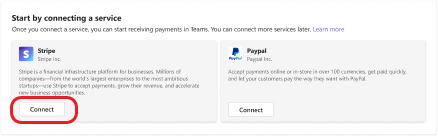
-
挑選服務,然後選取 [連線]。
-
使用您的認證登入或建立新帳戶。
-
依照提示操作,然後輸入必要資訊。
當服務成功連線至收費時,您會收到確認畫面。 選取 [返回 Microsoft Teams] 以返回收費。
下一篇文章: 新增賣方原則
其他文章
設定體驗已針對桌上型電腦優化,但仍可從行動裝置執行。
1. 從畫面右下角選取 [ 更多... ]。
2. 開啟 收費。
3. 使用您的認證登入或建立新帳戶。
4. 依照提示操作,然後輸入必要資訊。
5. 當服務成功連線至收費時,您會收到確認畫面。 選取 [返回 Microsoft Teams] 以返回收費。
下一篇文章: 新增賣方原則










